Benutzerstamm
(Hauptseite → Stammdatenverwaltung → Sie sind auf der Seite: Benutzerstamm)
Auf dieser Seite erhalten Sie Informationen dazu, wie Sie im Benutzerstamm neue Datensätze anlegen und Bestehende bearbeiten. Außerdem erhalten Sie einen Überblick über die einzelnen Register des Moduls.
Das Modul kann im Hauptmenü über Stammdaten → ![]() Benutzer, durch die Schaltfläche Benutzer in der Seitenleiste oder die Funktionstaste F12 aufgerufen werden. Um die Benutzerverwaltung zu nutzen, gehen Sie ins Einstellungsmodul und aktivieren Sie die Benutzerkonten.
Benutzer, durch die Schaltfläche Benutzer in der Seitenleiste oder die Funktionstaste F12 aufgerufen werden. Um die Benutzerverwaltung zu nutzen, gehen Sie ins Einstellungsmodul und aktivieren Sie die Benutzerkonten.
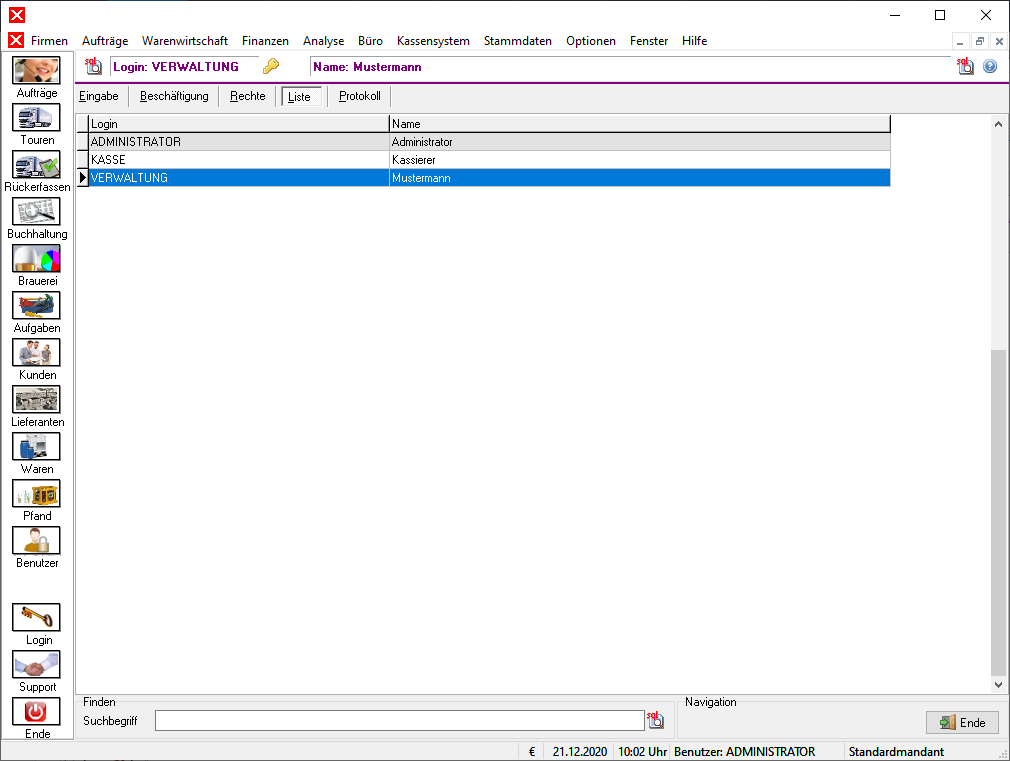
Liste
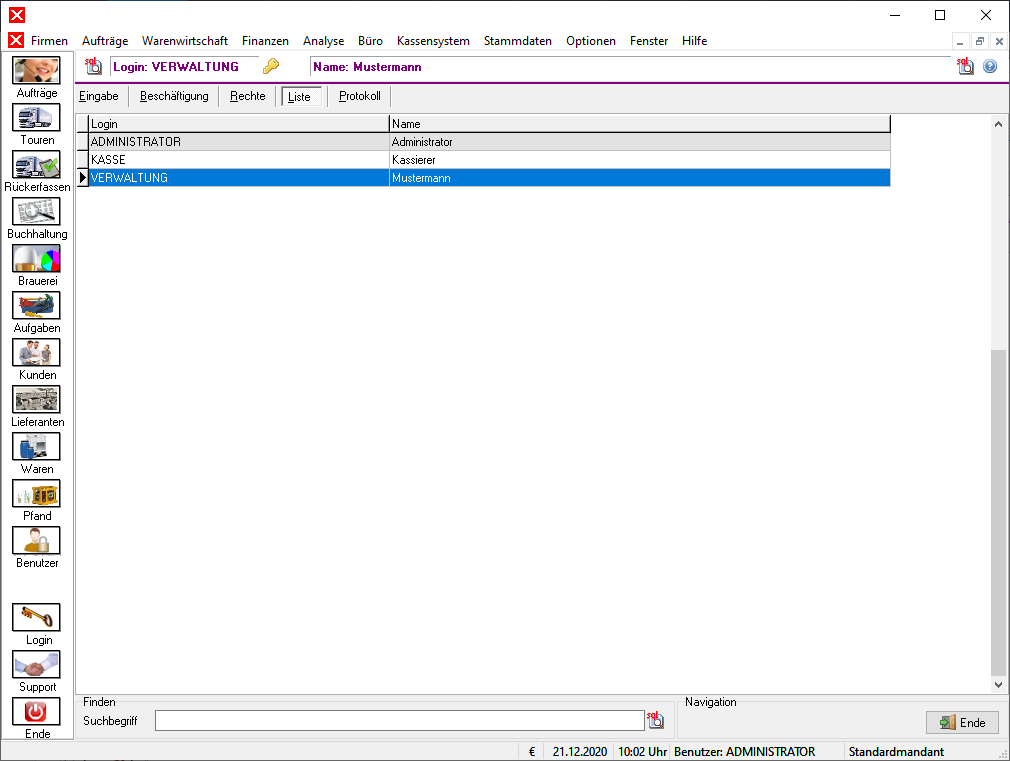
Im Register Liste werden alle Datensätze des Benutzerstammes angezeigt. Beim Start des Moduls sind die Datensätze ihrer Nummer entsprechend aufsteigend sortiert; der erste Datensatz wird automatisch angewählt. Die weiße Informationsleiste am oberen Rand des Moduls zeigt nach dem Starten des Moduls die Basisinformationen über den ersten Datensatz des Datenstammes an und wird beim Wechsel des Datensatzes aktualisiert.
Die Schriftfarbe in der Informationsleiste unterscheidet sich bei Kunden (Rot), Lieferanten (Blau), Ware (Grün), Pfand (Orange) und Benutzer (Violett).
Datensätze finden
Durch Anklicken kann ein Datensatz manuell ausgewählt werden. Nach einem Doppelklick auf einen Artikel, wird dieser im Register Eingabe angezeigt.
Um Datensätze zu finden, kann die SQL-basierte Suchfunktion durch ![]() oder Strg + F im NavigationsbereichDer Navigationsbereich befindet sich unten rechts in der Anwendung. verwendet werden. Im Eingabefeld des Dialogs kann ein beliebiger Wert eingegeben werden[1], die Suche wird in den rechts neben dem Eingabefeld verzeichneten Datenfeldern durchgeführt. Die Auswahl kann durch das Abwählen von Feldern eingeschränkt werden.
oder Strg + F im NavigationsbereichDer Navigationsbereich befindet sich unten rechts in der Anwendung. verwendet werden. Im Eingabefeld des Dialogs kann ein beliebiger Wert eingegeben werden[1], die Suche wird in den rechts neben dem Eingabefeld verzeichneten Datenfeldern durchgeführt. Die Auswahl kann durch das Abwählen von Feldern eingeschränkt werden.
Die Suche wird durch ![]() Start oder ↵ gestartet. Die Ergebnisse werden in der Liste des Dialogs angezeigt. Nach der Suche kann mit den Pfeiltasten direkt durch die Ergebnisse navigiert werden. Durch einen Doppelklick auf einen Listeneintrag oder ↵ wird der markierte Datensatz im Register angewählt.
Start oder ↵ gestartet. Die Ergebnisse werden in der Liste des Dialogs angezeigt. Nach der Suche kann mit den Pfeiltasten direkt durch die Ergebnisse navigiert werden. Durch einen Doppelklick auf einen Listeneintrag oder ↵ wird der markierte Datensatz im Register angewählt.
Eingabe
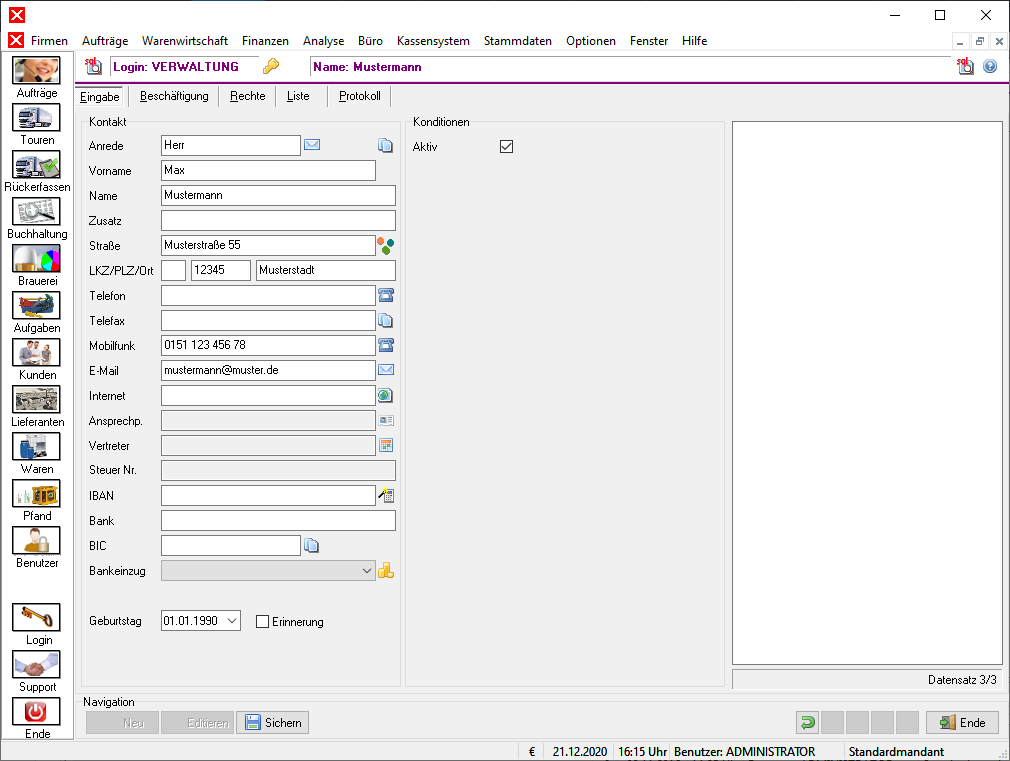
Das Register Eingabe zeigt alle Informationen eines ausgewählten Datensatzes an und dient der Bearbeitung von Datensätzen[2].
Das Informationsfeld am unteren rechten Rand des Moduls gibt die Gesamtzahl der vorhandenen Datensätze und die Position des angezeigten Datensatzes innerhalb des Datenstamms an.
Im Memofeld rechts können Notizen festgehalten werden.
Neue Datensätze anlegen
Ein neuer Datensatz wird mit ![]() Neu in der Navigationsleiste oder Strg + N angelegt:
Neu in der Navigationsleiste oder Strg + N angelegt:
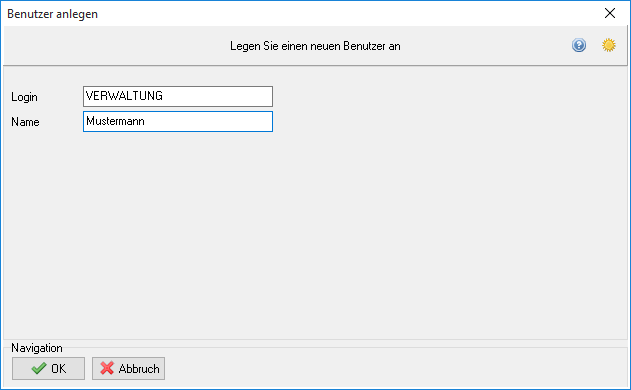
- Geben Sie Login[3] und den (Nach-)Namen des Benutzers ein.
- Drücken Sie auf
 OK.
OK.
Direkt im Anschluss werden Sie dazu aufgefordert ein Passwort zu vergeben:
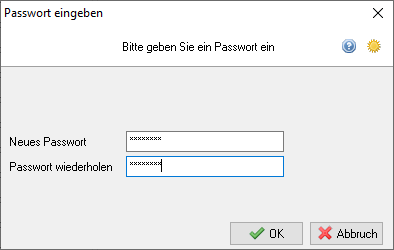
- Vergeben Sie ein Passwort; wiederholen Sie es anschließend.
- Drücken Sie auf
 OK.
OK.
Nun muss das Rechteprofil (Preset) für den neuen Benutzer ausgewählt werden[4].
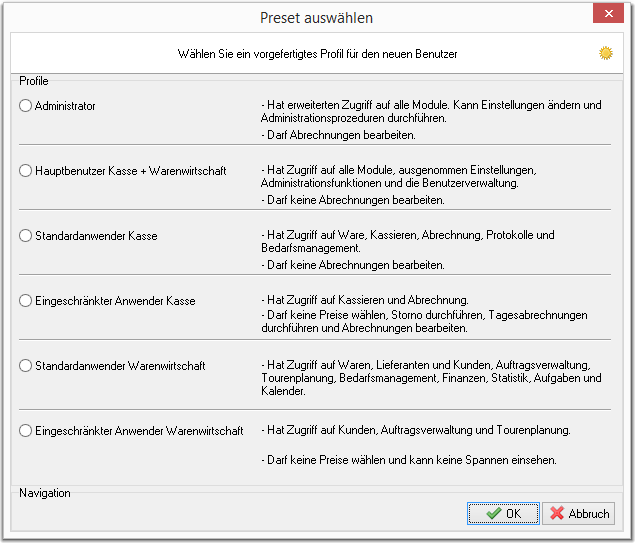
Wählen Sie je nach gewünschter Befugnis des Nutzers ein enstprechendes Rechteprofil. Die einzelnen Profile in der Übersicht:
| Rechte | Hauptanwender | Standardanwender Kasse Warenwirts. |
Eingeschränkteranwender Kasse Warenwirts. | ||
|---|---|---|---|---|---|
| Konfiguration: | |||||
| Einstellungen | - | - | - | - | - |
| Module: | |||||
| Auftragsverwaltung | + | - | + | - | + |
| Tourenplanung | + | - | + | - | + |
| Bedarfsplanung | + | + | + | - | - |
| Buchhaltung | + | - | - | - | - |
| Preisverwaltung | + | + | + | - | - |
| Statistik | + | - | - | - | - |
| Brauereimeldung | + | - | - | - | - |
| Aufgaben | + | - | + | - | - |
| Kundenstamm | + | + | + | - | - |
| Lieferantenstamm | + | + | + | - | - |
| Warenstamm | + | + | + | - | - |
| Benutzerstamm | - | - | - | - | - |
| Personalverwaltung | - | - | - | - | - |
| Kassieren | + | + | - | + | - |
| Abrechnung | + | + | - | + | - |
| Protokoll | + | + | - | - | - |
| Kassenmodul: | |||||
| Abrechnung editieren | - | - | - | ||
| Tagesabrechnungen | + | + | - | ||
| Bondruck wahlweise | + | + | - | ||
| Preisgruppe wechseln | + | + | - | ||
| Preis ändern | + | + | - | ||
| Zeilenstorno | + | + | - | ||
| Auftragsstorno | + | + | - | ||
| Netto/Bruttowechsel | + | + | + | ||
| Kundenkonten | + | + | - | ||
| EC Konto | + | + | + | ||
| Login bleibt aktiv | + | + | - | ||
| Warenwirtschaft: | |||||
| Rechnungen erstellen | + | + | - | ||
| Limit optional | + | - | - | ||
| Spannen einsehen | + | + | - | ||
| Preisgruppenwechsel | - | + | - | ||
| Freie Preiseingabe | - | + | - | ||
| Lagerwerte editieren | + | - | - | ||
Nach der Wahl eines Profils können mithilfe der Eingabefelder die Kontaktdaten des Benutzers angegeben werden.
Bearbeiten von Datensätzen
Um Daten zu bearbeiten, muss nach der Anwahl des gewünschten Datensatzes zunächst der Bearbeitungsmodus mit ![]() Editieren in der Navigationsleiste oder Strg + E aktiviert werden.
Editieren in der Navigationsleiste oder Strg + E aktiviert werden.
Mit ![]() kann die IBAN aus BLZ und Kontonummer automatisch berechnet werden. Mit
kann die IBAN aus BLZ und Kontonummer automatisch berechnet werden. Mit ![]() können alle Bankdaten in die Zwischenablage kopiert werden.
können alle Bankdaten in die Zwischenablage kopiert werden.
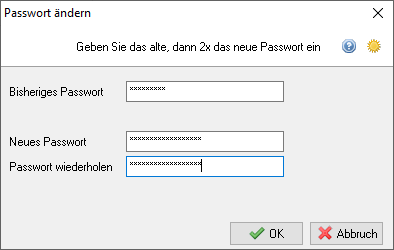
Um das Passwort zu ändern, müssen folgende Schritte durchgeführt werden:
- Geben Sie das aktuelle Passwort in das obere Feld ein.
- Anschließend können Sie das neue Passwort vergeben; danach muss das neue Passwort nochmals bestätigt werden, indem es erneut eingegeben wird.
- Bestätigen Sie den Vorgang mit
 OK.
OK.
Wird während der Bearbeitung zu einem anderen Datensatz gewechselt, werden alle Änderungen am vorigen Datensatz automatisch übernommen. Im Editiermodus kann also ohne manuellem Speichern zwischen Datensätzen gewechselt werden.
Die Bearbeitung muss mit ![]() Sichern in der Navigationsleiste oder Strg + S abgeschlossen werden.
Sichern in der Navigationsleiste oder Strg + S abgeschlossen werden.
Datensätze finden
Das Finden von Datensätzen ist auch dialogbasiert möglich, wenn im Register Eingabe ein Datensatz gefunden werden soll[5]. Die SQL-basierte Suchfunktion kann am rechten oberen Rand der Informationsleiste durch ![]() neben dem Namen oder mit Strg + F aufgerufen werden.
neben dem Namen oder mit Strg + F aufgerufen werden.
Mit ![]() oder Bild ⇑ kann zum vorigen und mit
oder Bild ⇑ kann zum vorigen und mit ![]() oder Bild ⇓ zum nächsten Datensatz geblättert werden; mit
oder Bild ⇓ zum nächsten Datensatz geblättert werden; mit ![]() oder Strg + Bild ⇑ gelangt man zum ersten, mit
oder Strg + Bild ⇑ gelangt man zum ersten, mit ![]() oder Strg + Bild ⇓ zum letzten Datensatz.
oder Strg + Bild ⇓ zum letzten Datensatz.
Beschäftigung
Im Register Beschäftigung können die Lohndaten des Benutzers eingetragen werden.
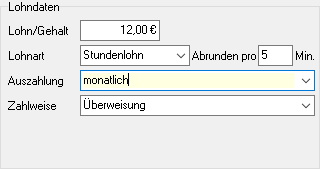
Die Einstellungen werden bei der Schichtabrechnung zur Berechnung des Schichtlohns verwendet und auf dem Stundenzettel ausgegeben. Die Angaben zur Auszahlung und Zahlweise sind informativ.
Rechte
Im Register Rechte können die Berechtigungen des angewählten Benutzers im Detail bearbeitet werden.
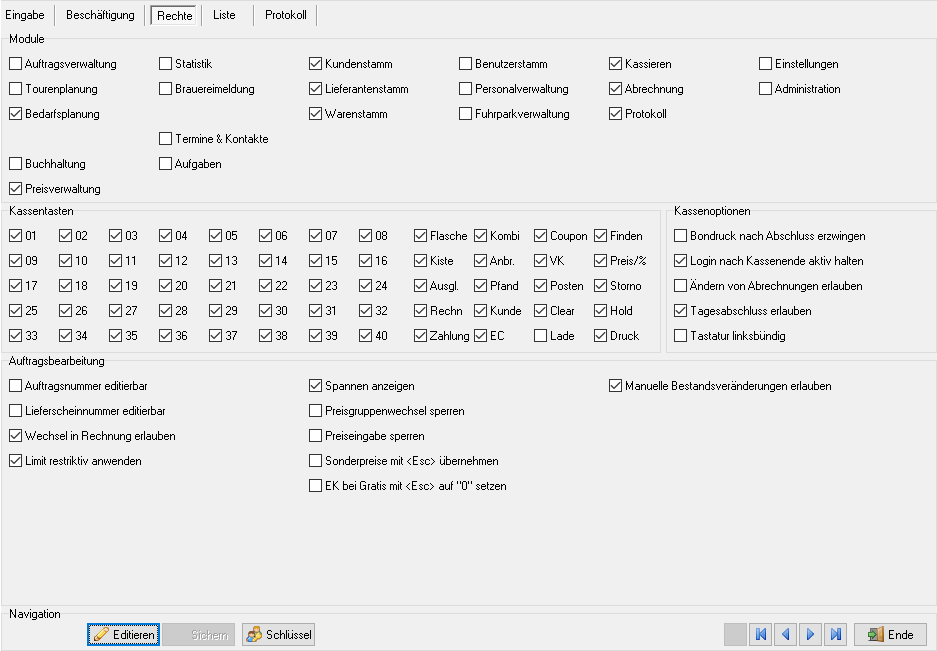
- In der Gruppe Module kann angegeben werden, auf welche Module der Benutzer zugreifen darf.
- Unter Kassentasten können die auf der Kassentastatur verfügbaren Schaltflächen gewählt werden.
- Kassenoptionen enthalten Einstellungen bei der Nutzung einer Kasse.
- In der Gruppe Auftragsbearbeitung können Berechtigungen und Einstellungen für die Verwaltung von Aufträgen eingestellt werden.
Mit ![]() Schlüssel kann dem Benutzer ein Schlüssel für das Kellnerschloss zugewiesen werden. Ein Warndialog erscheint, der darauf hinweist, wie zur Zuweisung eines Schlüssels vorzugehen ist:
Schlüssel kann dem Benutzer ein Schlüssel für das Kellnerschloss zugewiesen werden. Ein Warndialog erscheint, der darauf hinweist, wie zur Zuweisung eines Schlüssels vorzugehen ist:
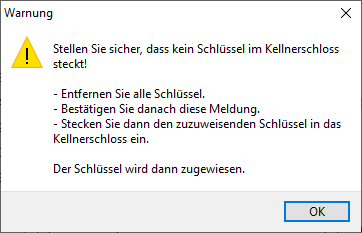
Protokoll
Im Register Protokoll können Protokolleinträge angezeigt werden.
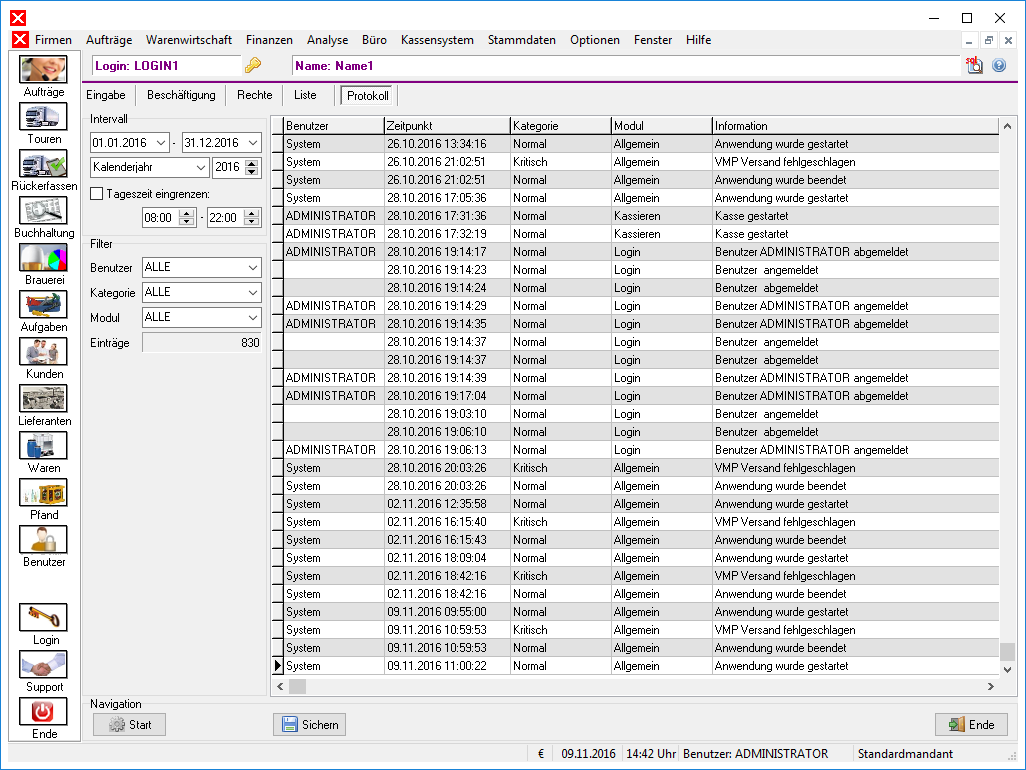
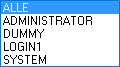
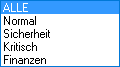
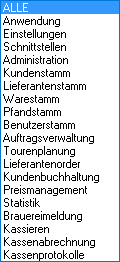
Stellen Sie das Intervall ein, welches das Protokoll wiedergeben soll; optional kann das Intervall weiter eingegrenzt werden. In der Gruppe Filter kann ein geeigneter Filter eingestellt werden; außerdem erscheint hier die Anzahl der Protokolleinträge.
Das Protokoll wird mit ![]() Start zusammengestellt und kann mit
Start zusammengestellt und kann mit ![]() Sichern gespeichert werden.
Sichern gespeichert werden.
(Hauptseite → Stammdatenverwaltung → Sie sind auf der Seite: Benutzerstamm)
Fußnoten:
- ↑ Sucheingaben sollten nur ein Wort umfassen. Sonderzeichen können nicht verwendet werden.
- ↑ Das Löschen von Datensätzen ist nicht möglich.
- ↑ Als Login wird der Benutzername bezeichnet, der bei der Anmeldung abgefragt wird.
- ↑ Die Rechte können zusätzlich nach dem Anlegen des Benutzers im Register Rechte bearbeitet werden.
- ↑ Es muss dann nicht in das Register Liste gewechselt werden.